Configurer un moteur de recherche de documents avec le texte de recherche complet dans WordPress
Lorsque nous avons un référentiel de fichiers à proposer à nos utilisateurs, il peut être trop difficile pour eux ou pour nous de trouver un fichier ou un document spécifique, c'est pourquoi WP File Download propose un puissant moteur de recherche avec recherche en texte brut qui nous permettra de trouver un document en utilisant le titre ou le contenu qu'il contient.
Offrir un référentiel de fichiers est toujours une bonne idée lorsque notre site est lié au partage d'informations ou lorsqu'il y a des documents essentiels qui doivent être partagés avec nos utilisateurs, il est important de noter que ce ne sont pas les seules raisons d'avoir un référentiel de fichiers dans notre site car il est utile sur n'importe quel site.
Dans cet article, nous verrons comment servir ces fichiers de la meilleure façon possible avec un moteur de recherche qui nous permettra de trouver des informations à l'intérieur du document.
Table des matières
- Configurez un moteur de recherche de fichiers de bibliothèque de documents pour WordPress
- Création d'un référentiel de fichiers WordPress
- Génération d'un moteur de recherche en texte brut WordPress
- Ajouter un référentiel de fichiers interrogeables WordPress au site
- Recherche facile de documents WordPress
Vous recherchez une puissante solution de gestion de fichiers pour les sites Web de vos clients ?
WP File Download est la réponse. Avec des fonctionnalités avancées telles que les catégories de fichiers, les restrictions d'accès et une interface utilisateur intuitive.
Impressionnez vos clients avec une organisation de fichiers de premier ordre !
Configurez un moteur de recherche de fichiers de bibliothèque de documents pour WordPress
Création d'un référentiel de fichiers WordPress
Dans ce tutoriel, nous verrons comment créer et publier un moteur de recherche vraiment utile avec WP File Download.
Tout d'abord, nous irons à WP File Download s dans le menu de gauche, où nous pourrons créer des catégories et ajouter des fichiers à proposer en téléchargement.
Maintenant que nous sommes sur le WP File Download , nous pouvons commencer par créer une catégorie, pour cela, cliquez sur + Ajouter une catégorie .
Cela ouvrira un modal que nous pourrons utiliser pour taper le nom de notre catégorie et terminer sa création.
Dans ce cas, nous avons appelé la catégorie Assets mais c'est à vous de sélectionner votre nom préféré.
Après cela, nous pouvons procéder à l'ajout de fichiers à la catégorie créée, nous pouvons le faire en cliquant sur Sélectionner des fichiers ou Sélectionner un dossier qui ouvrira notre explorateur de fichiers PC ou en faisant simplement glisser et déposer nos fichiers.
Après avoir téléchargé nos fichiers, nous pourrons voir le nom du fichier, l'extension et quelques autres détails sur le fichier.
Nous pouvons maintenant procéder à l'ajustement de nos fichiers et de la catégorie pour qu'ils fonctionnent mieux avec le moteur de recherche.
Génération d'un moteur de recherche en texte brut WordPress
Maintenant que la catégorie est créée, nous pouvons procéder à sa personnalisation pour qu'elle fonctionne parfaitement avec le moteur de recherche, pour cela nous avons :
Balises : Les balises peuvent être utilisées pour "catégoriser" nos fichiers et les ajouter comme filtres pour le moteur de recherche.
Pour ajouter les balises, nous devons faire un clic droit sur le fichier puis cliquer sur Modifier le fichier .
Toutes les options apparaîtront sous le fichier où nous pourrons trouver la Balises .
Nous pouvons l'utiliser pour ajouter l'extension de fichier, un genre ou autre chose qui pourrait aider à identifier le fichier dans le moteur de recherche.
Ce faisant, nous terminerions avec les paramètres des catégories et des fichiers et nous pouvons maintenant procéder à l'indexation de nos fichiers, pour ce faire, allez dans WP File Download > Configuration > Search Setting .
Ici, nous pouvons activer l' de recherche en texte brut , puis cliquer sur Construire un index de recherche , cela permettra d'indexer nos fichiers afin que le moteur de recherche puisse rechercher dans nos documents.
Le bouton affichera une icône de chargement et se convertira en vert lorsqu'il aura terminé, indiquant la quantité de fichiers indexés.
Maintenant que l'index est terminé, nous pouvons continuer et générer notre shortcode de moteur de recherche, pour cela, allez dans WP File Download > Configuration > Shortcodes sous la Search Engine Shortcode Generator .
Nous avons de nombreuses options de personnalisation comme l'ajout du filtre de balises, l'affichage/masquage de certaines informations sur les fichiers, la sélection d'un thème adapté à notre page et l'ajout de nombreux filtres, il nous suffit d'activer/désactiver ce que nous voulons et enfin de copier le Shortcode sous la section Shortcode pour l'utiliser dans notre publication/page.
Ajouter un référentiel de fichiers interrogeables WordPress au site
Maintenant que notre moteur de recherche est prêt et que nous avons copié le shorcode, nous pouvons procéder à sa publication à l'aide de n'importe quel éditeur/constructeur de page WordPress, il est compatible avec tous et a une intégration directe avec les plus populaires comme Elementor, Divi et Gutenberg .
Dans ce cas, nous utiliserons le Shortcode et l'éditeur Gutenberg.
Pour ce faire, rendez-vous sur votre page/publication et ajoutez un bloc Shortcode.
Maintenant, tout ce que nous devons faire est de le publier/mettre à jour et nous aurons terminé, le moteur de recherche apparaîtra et sera disponible instantanément, génial ! N'est-ce pas ?
De nombreux outils pour rendre notre recherche aussi précise que possible, nous pouvons désormais rechercher des fichiers en utilisant notre filtre de balises comme case à cocher, en sélectionnant une catégorie spécifique, une date de création, une date de mise à jour, et également taper du nom du fichier au contenu à l'intérieur d'un document pour obtenir le fichier que nous recherchons ! Et il utilisera également le thème que nous avons sélectionné auparavant.
Une recherche prédictive apparaîtra également pour accélérer notre processus de recherche.
Nous pouvons désormais proposer nos fichiers et rendre le processus de recherche plus facile que jamais.
Appel à tous les webmasters !
Améliorez les sites Web de vos clients avec WP File Download . Créez des référentiels de fichiers sécurisés et personnalisables, permettant aux clients d'accéder et de gérer facilement leurs fichiers.
Améliorez vos services de conception de sites Web dès aujourd'hui !
Recherche facile de documents WordPress
Comme vous pouvez le voir, c'est un outil vraiment génial que nous pouvons utiliser pour servir nos documents, et il existe de nombreux autres outils qui feront tout encore mieux comme la connexion avec des services cloud pour économiser de l'espace de stockage, des thèmes personnalisables pour adapter nos fichiers au site , fichiers protégés, intégration WooCommerce et bien plus encore ! Alors qu'est-ce que tu attends? Allez ici et obtenez le vôtre!
Lorsque vous vous abonnez au blog, nous vous enverrons un e-mail lorsqu'il y aura de nouvelles mises à jour sur le site afin que vous ne les manquiez pas.

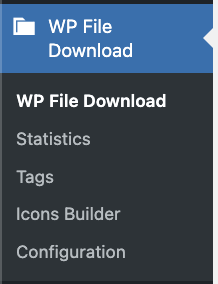
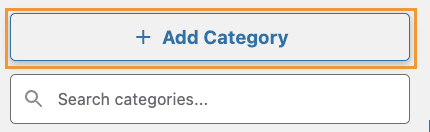
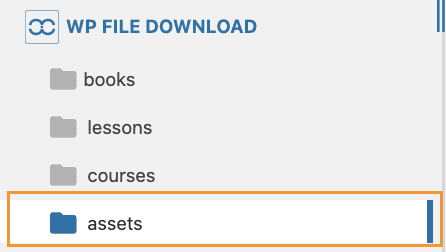

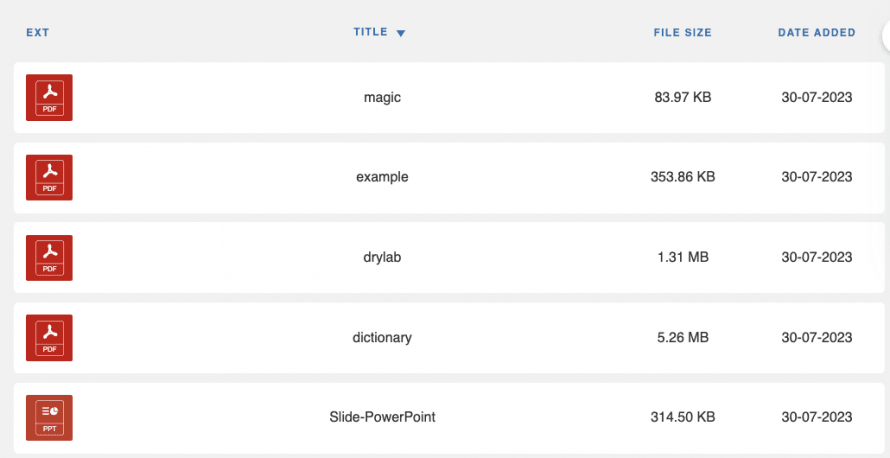
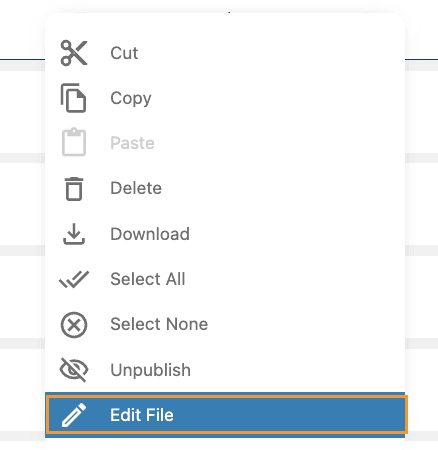
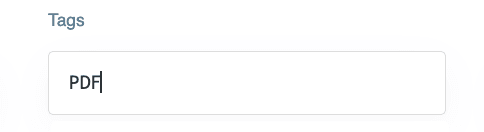
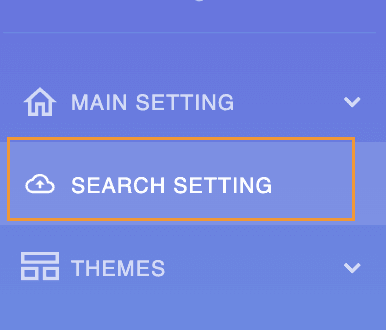
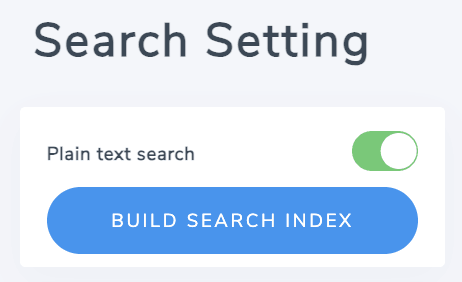
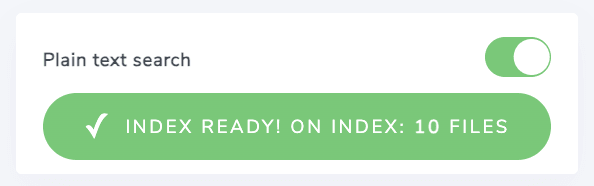
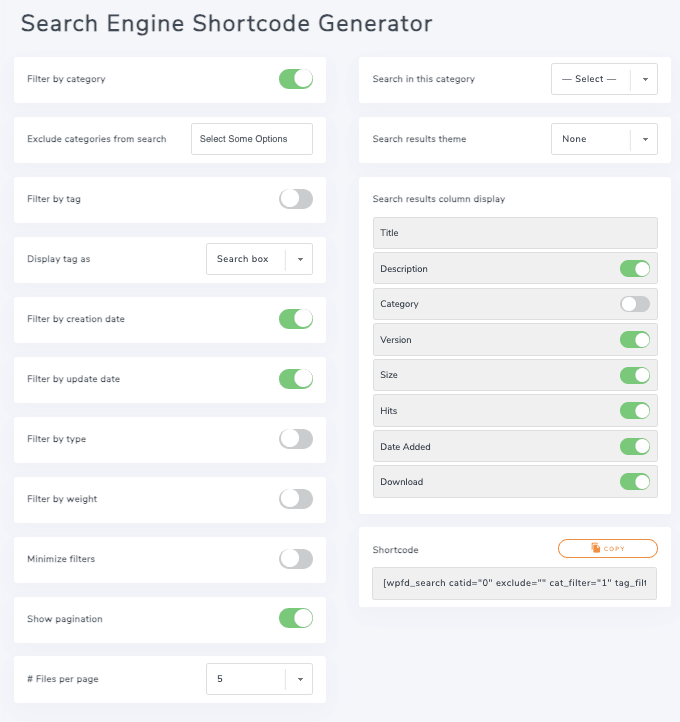
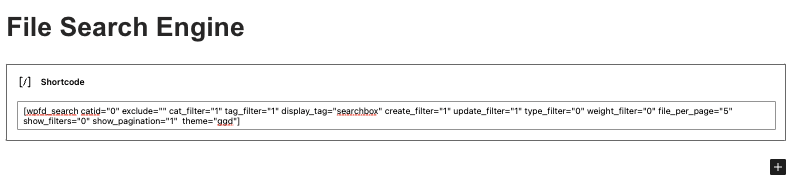
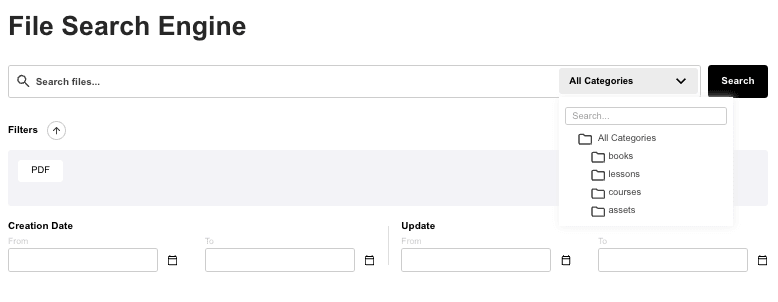



commentaires